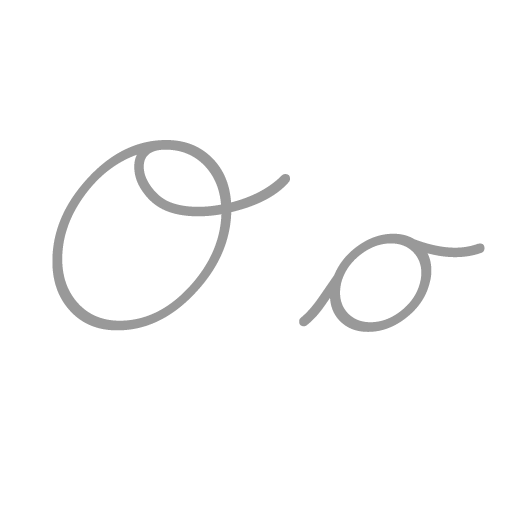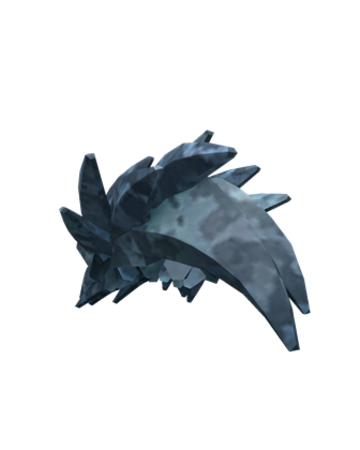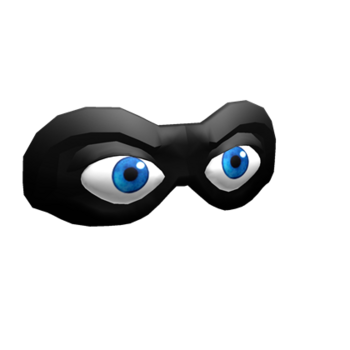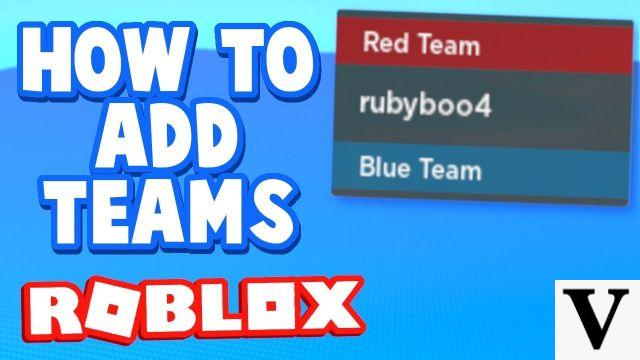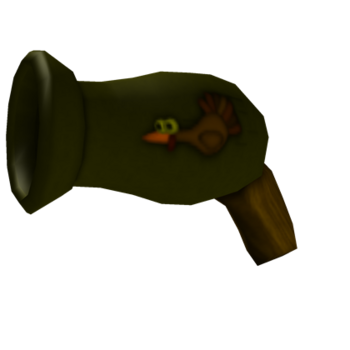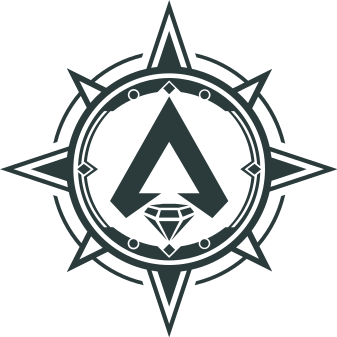Hace un tiempo, cuando creaste la cuenta PSN para asociar con los tuyos PlayStation 4, usted se apresuró en indicar el suyo fecha de nacimiento y, por desgracia, te diste cuenta de que te equivocaste. Para hacer frente a esto y buscó a tientas para corregir su edad, intentó actuar utilizando las opciones en su página de perfil, pero con poco resultado: no encontró, de hecho, ningún elemento útil para cambiar la fecha de nacimiento ingresada y, para esto razón, está buscando una solución que le permita hacerle frente.
¿Cómo se dice? ¿Di en el clavo perfectamente? ¡Entonces sepa que esta es la guía correcta para comenzar! En los siguientes compases, de hecho, te explicaré en detalle como cambiar la edad en ps4 mediante un "truco" que se puede practicar mediante cualquier aplicación de navegación por Internet, incluido el navegador preinstalado en la consola. No temas si no eres lo suficientemente experto en cuanto a tecnología, ya que los pasos que te voy a mostrar pueden ser puestos en práctica por todos, incluso por aquellos que, como tú, todavía son principiantes.
Así que, sin más preámbulos, ponte cómodo y lee con mucha atención todo lo que tengo que explicarte sobre este tema: te garantizo que, en pocos minutos, habrás adquirido las habilidades necesarias para triunfar en tu negocio. Dicho esto, no me queda nada por hacer más que desearles una buena lectura y mucha suerte para todo.
índice
Información preliminar
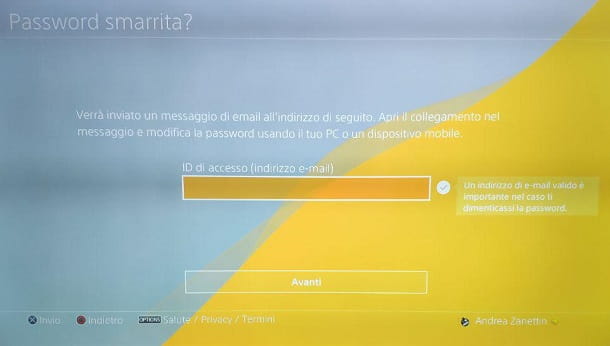
Antes de llegar al corazón de esta guía, déjame darte más información sobre la operación que estás a punto de realizar. Para cambiar la fecha de nacimiento configurada en la PlayStation 4, es necesario cambiar la declarada en la perfil principal de PlayStation Network emparejado con la consola.
En este sentido, quiero ser claro de inmediato: Sony no permite, al menos no de manera "oficial", cambiar la fecha de nacimiento declarada en el momento del registro a través de su página de perfil de PSN.
Sin embargo, al momento de escribir esta guía, es posible poner en práctica un pequeño truco para seguir teniendo éxito en la empresa: debe iniciar sesión en el Portal móvil de Sony (es decir, la plataforma que también incluye PSN) y vincule la cuenta de PSN a los servicios de Sony Mobile. De esta forma, será posible cambiar fácilmente la fecha de nacimiento declarada en PSN.
Esta operación, sin embargo, tiene limitaciones: el procedimiento solo se puede realizar a través del navegador (incluido el de la PS4) y se puede completar solo una vez. Por lo tanto, si ya actualizó su fecha de nacimiento en el portal de Sony Mobile en el pasado, no podrá volver a hacerlo, lo sentimos.
Además, antes de hacer nada, asegúrese de tener la la contraseña Cuenta de PSN: si no la recuerda, acceda al barra de herramientas parte superior de la PlayStation, seleccione el icono ajustes y presione el botón X de la almohadilla en el mismo. A continuación, seleccione el elemento Administración de cuentas, toque en Inicia y, después de aplastar el botón triangular del controlador, ingrese eldirección de correo electrónico conectado a su cuenta, presione el botón adelante y presione el Botón X del controlador.
De esta manera, un email de confirmación: ábrelo, presiona el botón Cambiar la contraseña, seleccione uno de los métodos para verificar su identidad y presione el botón Continuar.
Finalmente, ingrese la información solicitada, presione nuevamente en Continuar, introducir el Nueva contraseña para usar para iniciar sesión y presione el botón OK. Tenga en cuenta que siguiendo este procedimiento, es posible que deba ingresar de nuevo en los dispositivos conectados.
Si después de seguir los pasos que te he indicado no has podido cambiar o recuperar tu contraseña de PSN, te remito a la lectura de mi guía específica sobre el tema, en la que te he indicado detalladamente los pasos a seguir para conseguirlo. en los negocios
Cómo cambiar la edad en PS4
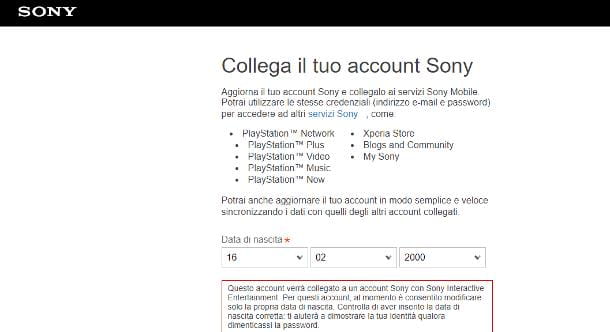
Habiendo hecho todas las aclaraciones necesarias del caso y la contraseña de la cuenta de PSN en la mano, es hora de llegar al corazón de esta guía y explicar como cambiar la edad en ps4, o más bien, en su cuenta personal de PlayStation Network. Como mencioné anteriormente, esto se puede hacer solo una vez y debe hacerse necesariamente a través de cada navegador, ya sea para PC, smartphone/tablet o PS4.
En particular, para iniciar el navegador de la consola, vaya al icono Navegador por Internet ubicado en el menú de inicio de PS4 y presione el botón X de la almohadilla para abrirla. Ahora, para abrir la barra de direcciones/barra de búsqueda, presione la tecla triángulo.
En cualquier caso, una vez que haya abierto la aplicación de navegación por Internet que prefiera, conectado a la dirección https://account.sonymobile.com/it-IT/#/signin, ingrese eldirección de correo electrónico con el que te registraste en el portal de PSN y presionas el botón Inicia. Si es necesario, igualmente, ingrese el la contraseña para acceder a la cuenta en el campo correspondiente y presione nuevamente en Inicia.
El juego está prácticamente hecho: si todo salió bien, el sitio web te invitará a actualizar tu cuenta de Sony para vincularla a los servicios de Sony Mobile, pidiéndote que ingreses tu fecha de nacimiento.
En esta etapa, solo tiene que usar los campos a continuación para ingresar el día, la Mese y L 'año de nacimiento que pretende declarar: preste mucha atención a la corrección de los datos ingresados, ya que, repito una vez más, es la única oportunidad que tiene para realizar este cambio.
Cuando haya terminado, coloque la marca de verificación junto a la casilla que indica la redacción He leído la política de privacidad y, si desea suscribirse al boletín de noticias de Sony, marque también la casilla de arriba.
Para confirmar los cambios aplicados, presione el botón Ahorrar colocado en la parte inferior de la página y listo: a partir de este momento, la fecha de nacimiento en PSN (y, en consecuencia, en PlayStation) se actualizará con la que se acaba de declarar en el sitio web de Sony y ya no se puede cambiar.